[Değerli Ziyaretci, linki görmeniz icin bu mesaja cevap yazmanız gerekiyorÜye olmak icin burayı tıklayınız]
HP dizüstü bilgisayarların BIOS şifresinin nasıl sıfırlanacağını anlatıyoruz.
Bu yazıda anlatılanlar çok riskli işlemlerdir. İşlem öncesi her türlü verinizi yedeklemenizi öneririz. Bu yazıdaki işlemlerin öncesinde, işlemler sırasında ve sonrasında oluşabilecek her türlü hasarın sorumluluğu size aittir. Technopat ve yazar, oluşabilecek hasarlardan sorumlu değildir.
BIOS şifresini unutmak bilgisayarla yapabileceğiniz çoğu işlemi kısıtlar. Şifreyi unutan kullanıcılar CMOS temizleme gibi yöntemlere başvursa da, HP dizüstülerde şifre TPM çipi üzerinde saklandığı için bu yöntemler işe yaramıyor. Riskli olsa da sizi çözüme ulaştıracak bir yöntemden bahsedeceğiz.
Güvenli Yol HP Destek Hizmetini Kullanmak
[Değerli Ziyaretci, linki görmeniz icin bu mesaja cevap yazmanız gerekiyorÜye olmak icin burayı tıklayınız] HP müşteri desteği ile iletişime geçebilir ve durumunuzu belirtebilirsiniz. Eğer ikna olurlarsa size değiştirilmiş bir SMC.bin dosyası yollayabilirler. Belirtilen talimatlarla birlikte bu dosyayı bilgisayarınızın açılışında parolayı sıfırlamak için kullanabilirsiniz.
Riskli Yol HPBR Uygulamasını Kullanmak
Programın geliştiricisi tarafından yöntemin çalıştığı belirtilen modeller: Elitebook 4310s Elitebook 2530p, Elitebook 4510s, Elitebook 6930p, Elitebook 8530w, Elitebook 8460p, Probook, 6550b, Probook 6535b, Probook 6730b, Probook 6735b, Probook 6460b, Probook 8730w, Probook 2230s, Probook 2560p, Probook 6455b, Probook 8560p, Probook 2730p Probook 8440p, Probook 8530p, Probook 8540w, Probook 2740p, Probook 8560w
Listedeki modellere sahip değilseniz bile programda yer alan bir seçenek ile işlemi deneme imkanı sunuluyor. Yapacağınız işlemler için bir USB bellek gerekiyor. İlk olarak [Değerli Ziyaretci, linki görmeniz icin bu mesaja cevap yazmanız gerekiyorÜye olmak icin burayı tıklayınız] gerekli dosyaları indirin. Arşiv dosyasını bir klasöre açın. Formatlanmış bir USB belleği bilgisayarınıza takın. Bu bellek FAT şeklinde formatlanmış olmalı.
Arşiv dosyasını açtığınız HPBR klasöründeki USB Image Tool.exe programını çalıştırın. Restore seçeneğine tıklayın ve klasördeki HPBR-WIN32.img dosyasını seçin.
Yazma işlemi tamamlandıktan sonra programı kapatın. Bu işlem tamamlandıktan sonra belleğiniz sanki 64 MB imiş gibi görünmeye başlayacak. İşlem bittikten sonra tekrar belleğinizi eski haline döndürmek isterseniz programın Reset seçeneğini kullanabilirsiniz.
Bilgisayarı yeniden başlatın ve bellek takılıyken modelinize uygun BIOS Boot tuşuna (ESC Ardından F9 gibi) bastıktan sonra USB Bellek üzerinden boot edin. Eğer bu seçeneklere erişemiyorsanız bilgisayarınızın sabit diskini söküp, USB Bellek üzerinden boot edilmesini de sağlayabilirsiniz.
Araç boot edildiği zaman karşınıza yukarıdaki gibi C:\OUTPUT> kısmından sonra komut yazmanızı bekleyen bir ekran gelecek, dos yazıp Enter tuşuna basın. Karşınıza aşağıdaki bilgilerin yazdığı bir ekran çıkacak.
HP PRO/ELITEBOOK BIOS PASSWORD RESET
(c)2014 Mazzif
PLEASE TELL ME YOUR MENU CHOICE
1] FIRST RUN? 4] ABOUT
2] SECOND RUN? 5] SHOTGUN
3] RE-PROGRAM 6] EXIT
İlk olarak 3 tuşuna basın. S tuşuna basarak sistem bilgisini kaydedin. Ardından HPBRyazıp Enter tuşuna basın.
Menüye tekrar döndüğünüzde eğer uyumlu bir modele sahipseniz 1 tuşuna basın ve ardından gelen model listesindeki doğru modelin ekranda belirtilen numarasını girip Enter tuşuna basın.
İşlem tamamlanınca ALL PASSWORDS CLEAR REBOOT SYSTEM NOW mesajını görmelisiniz. Eğer 2. kez aracı çalıştırmanız istenen bir uyarı ile karşılaşırsanız aynı şekilde USB üzerinden bilgisayarı boot edip bu sefer 2 numaralı seçeneği (SECOND RUN?) girin. Tekrar bilgisayarınızın modeline uygun sayıyı seçin.
Uyumlu bir modele sahip değilseniz, ana menüden 5 numaralı (SHOTGUN) seçeneğini seçin. Yeniden başlatıldığı zaman yine aynı adımları tekrarlayarak USB üzerinden boot edin ve yine 5 numaralı seçeneği çalıştırın.
Başarıyla tamamlanmış işlemin ardından bilgisayarınız yeniden başlatıldığında Change to TPM mesajıyla karşılaşabilirsiniz. Burada F1 tuşuna basmanız gerekiyor.
Eğer Not Supported hatası alıyorsanız Windowsu açın ve belleğin içinde yer alan HP BIOS Unlock.exe dosyasını çalıştırın. Program USB Boot edildiği zaman topladığı bilgileri otomatik olarak girecektir. Make All seçeneğine tıklayın.
DOS üzerinden yürütülen SHOTGUN komutu ile aynı işi yapsa da, uyumluluğu daha fazla cihazı destekler. Tüm anahtarlar oluşturulduğunda uyarı penceresi gelecektir. Dizüstü bilgisayarınızı tekrar USB ile yeniden başlattıktan sonra, bu sefer dos yerine all yazıp Enter tuşuna basın. Eğer halen hata mesajı geliyorsa dizüstünüz desteklenmeyen bir anakarta sahip olabilir.
Eğer BIOS does not support this feature hatası alıyorsanız ilk önce BIOSu zorla güncellemeniz gerekmektedir. Bunun için USB içinde yer alan BIOS dosyaları ile uyumlu bir modele sahip olmanız gerekiyor.
İşlemi gerçekleştirmek için bilgisayarınızı kapatın. USB bellek bilgisayara takılı iken Windows + B tuş kombinasyonuna basılı tutarken güç tuşuna basın. Tüm bunlara aynı anda basmaya bir süre devam edin. Caps lock ışığı yanıp sönmeli. Bunun ardından tuşları bırakın. Eğer USBnin işlem ışığı varsa bunun yandığını göreceksiniz.
Zamanlamayı doğru gerçekleştirdiyseniz 2 dakika içinde dizüstü yeniden başlatılacaktır. Tüm bu süreçte ekran siyah olacaktır. Başarılı işlem ardından bilgisayar yeniden başlatılacak ve işlemin başarılı olduğuna dair bir uyarı alacaksınız. Bunun ardından yukarıdaki adımları tekrar deneyerek şifreyi sıfırlamaya çalışın.

- Forum
- TDW Teknoloji ve Elektronik Dünyası
- Bilgisayar sistemleri
- Notebook Dizüstü Bilgisayar
- [Notebook] HP Dizüstü Bilgisayarların BIOS Şifresi Nasıl Sıfırlanır?
1 sonuçtan 1 ile 1 arası
-
25.07.2018, 00:17 #1
 [Notebook] HP Dizüstü Bilgisayarların BIOS Şifresi Nasıl Sıfırlanır?
[Notebook] HP Dizüstü Bilgisayarların BIOS Şifresi Nasıl Sıfırlanır?
::blank::
Hızlı Erişim
Notebook Dizüstü Bilgisayar
Top
- Bölümler
- Üye Kontrol Paneli
- Özel Mesajlar
- Abonelikler
- Kimler Online
- Forumları ara
- Anasayfa
- Forumlar
- Turk Dreamworld Genel
- TDW Gündem, Sohbet, Spor
- TDW Dreambox Enigma2, DreamOS, Android HD, UHD, 4K Dünyası
- Dreambox DM 100
- Dreambox Enigma1 Images
- Dreambox Enigma2 Images
- Dreambox DM500 HD
- Dreambox DM500 HD v2
- Dreambox DM520 HD, DM525 HD
- Dreambox DM800 HD PVR
- DM800 HD PVR TDW Team Enigma2
- DM800 HD PVR Gemini Images
- DM800 HD PVR LT Images
- DM800 HD PVR Peter Pan Images
- DM800 HD PVR OpenPLi Images
- DM800 HD PVR EDG-Nemesis Images
- DM800 HD PVR BlackHole Images
- DM800 HD PVR NewNigma2 Images
- DM800 HD PVR Merlin Images
- DM800 HD PVR Ronaldd Images
- DM800 HD PVR OpenATV images
- DM800 HD PVR Diğer Images
- DM800 HD PVR Original Opendreambox Images
- DM800 HD PVR Ek Dosyalar ve Genel Konular
- Dreambox DM800 HD SE
- DM800 HD SE TDW Team Enigma2
- DM800 HD SE Gemini Images
- DM800 HD SE LT Images
- DM800 HD SE OpenPLi Images
- DM800 HD SE NewNigma2 Images
- DM800 HD SE EDG-Nemesis Images
- DM800 HD SE Ronaldd Images
- DM800 HD SE Merlin Images
- DM800 HD SE BlackHole Images
- DM800 HD SE OpenATV images
- DM800 HD SE Diğer Images
- DM800 HD SE Original Opendreambox Images
- DM800 HD SE Ek Dosyalar ve Genel Konular
- Dreambox DM800 HD SE v2
- Dreambox DM820 HD PVR
- Dreambox DM900 UHD 4K
- Dreambox DM920 UHD 4K
- Dreambox DM7020 HD v2
- Dreambox DM7020 HD
- Dreambox DM7080 HD
- Dreambox DM8000 HD
- Dreambox DM7025 ve DM7025+ plus
- DM7025, DM7025+ Gemini Images
- DM7025, DM7025+ LT Images
- DM7025, DM7025+ OpenPLi Images
- DM7025, DM7025+ Ronaldd Images
- DM7025, DM7025+ BlackHole Images
- DM7025, DM7025+ NewNigma2 Images
- DM7025, DM7025+ Merlin Images
- DM7025, 7025+ Original CVS Images
- DM7025, DM7025+ Diğer Images
- DM7025, DM7025+ Ek Dosyalar ve Genel Konular
- Dreambox Dualboot, Enigma2, Android
- Dreambox Android
- Dreambox Donanım, Genel konular, Tools ve Programlar
- TDW Enigma2 Plugins, Skins, Settings ve Genel Konular
- TurkVOD hakkinda her sey burada
- Enigma2 Addons, Plugins, SoftCam Feeds
- Enigma2 - Skin, Arayüzü
- Enigma2 - Kanal Listesi, Settings
- Enigma2 - Hardware ve genel konular
- Enigma2 - Development
- TDW Enigma2 SoftCam, Cam, Emu, Emulator
- TDW IPTV, Stream, WebTV, CS, Cardsharing, Kart Paylasimi
- IPTV , Stream , Amazon FireTv , Apple TV , KODI , WEBTV HDTV 1080p
- Shield Android TV
- Amazon Fire TV Stick
- Apple TV
- Google TV Android
- IPTV Stream Linkleri
- IPTV Stream Media Player Receiver
- Periscope, Live-Video, Watch LIVE
- KODI, XBMC
- Roku Streaming TV & Media Player
- SimpleTV
- Webstream, Livestream, Livecams, EarthCam
- Youtube
- Vavoo TV, Netflix, Dailymotion, Vimeo, Clipfish, Tape.tv
- IPTV Stream Software, Program ve Uygulamalar
- IPTV Stream Genel Konular, News
- Home, Local Cardsharing, Kart Paylaşımı
- IPTV , Stream , Amazon FireTv , Apple TV , KODI , WEBTV HDTV 1080p
- TDW Diğer Linux ve Android Tabanli Receiverler ve Uydu Alicilari
- Anadol
- Coolstream HD1, ZEE, NEO, NEO²
- Dinobot 4K UHD E2, Linux, Android
- Edison
- Edison Argus Pingulux
- Edison Argus Pingulux Mini
- Edison Argus Pingulux Plus
- Edison Argus VIP
- Edison OS Mega
- Edison OS Mini
- Edison OS Mini+ Plus
- Edison OS Mio 4K
- Edison OS Nino
- Edison OS Nino+ Plus
- Edison OS Nino Pro
- Edison Optimuss OS1
- Edison Optimuss OS2
- Edison Optimuss OS1 Plus
- Edison Optimuss OS2 Plus
- Edison Optimuss OS3 Plus
- Edison Optimuss Underline
- Edison Picco
- Edision Piccollo
- Edision Piccollino
- Edison Diger Modeller
- Edison Tools, Programm, Genel Konular
- Gigablue HD 800 Solo, Plus, SE, UE, Quad Enigma2
- Gigablue SoftCam, Cam, EMU
- Gigablue Images, Firmware
- Gigablue HD 800 Solo Enigma2
- Gigablue HD 800 UE Enigma2
- Gigablue HD 800 UE Plus Enigma2
- Gigablue HD 800 SE Enigma2
- Gigablue HD 800 SE Plus Enigma2
- Gigablue HD QUAD Enigma2
- Gigablue HD QUAD Plus Enigma2
- Gigablue Ultra UE
- Gigablue UE UltraHD 4K
- Gigablue Quad UltraHD 4K
- Gigablue IPbox
- GigaBlue IP 4K
- Gigablue New HEVC-265 models
- GigaBlue HD Ultra UEh
- Gigablue X1 HD
- Gigablue X2 HD
- Gigablue X3 HD
- Gigablue X3H HD
- GigaBlue X3 4K
- GigaBlue Trio 4K
- Gigablue Addon, Plugin, Script, Eklentiler
- Gigablue Software, Tools, Driver
- Gigablue Kanal Listesi, Settings
- Gigablue Skin, Arayüzü
- Gigablue FAQ, Tarife
- Gigablue HD Genel
- Kathrein
- Maxytec
- Mut@nt / Mutant
- VU+ Zero, VU+ Solo, VU+ Solo 4K, VU+ Uno, VU+ Duo, VU+ Ultimo
- WETEK Play
- XTrend - Clarke Tech - Atlanta, ET4X00, 5X00, 6X00, 7000, 8000, 9X00, 10000
- Android MediaPlayer ve Uydu alicilari
- Standart uydu alıcıları
- AirDigital
- Zgemma H.S
- Zgemma H.2S
- Zgemma H.2S Plus
- Zgemma H.2H
- Zgemma H5
- Zgemma H5.2S
- Zgemma H5.2S Plus
- Zgemma H5.AC
- Zgemma H5.2TC
- Zgemma H3.AC
- Zgemma H3.2TC
- Zgemma I55
- Zgemma H7
- Zgemma H7C
- Zgemma H7S
- Zgemma LC
- Zgemma Star 2S
- Zgemma Star H1
- Zgemma Star H2
- Zgemma Star S
- Zgemma Diğer Modeller
- Zgemma Tools, News ve Genel Konular
- Abcom CryptoBox - IP-BOX
- Amiko Alien
- Amstrad
- Arçelik HD - UHD 4K
- Atemio
- Atlas HD
- AX 4K-BOX HD51 E2 Linux
- AZBox
- Botech
- Clarke Tech HD
- Coship - Bigsat
- D-Box
- Digital Opticum
- EVO
- EZY-Box
- Formuler F1, F3, F4, F4 Turbo
- Ferguson HD UHD 4K
- Galaxis - Galaxy Easy World
- Golden Interstar
- GoldMaster
- Golden Media Spark Triplex
- He@D - HeaD
- Humax
- Hyundai
- IDTE
- IQON
- iTGATE
- Kaon - Sunny Tabanlı Receiverler
- Korax HD
- Medi@link Ixuss
- Megasat
- Miraclebox
- MVision
- Next & Nextstar & NextCAM
- Next 500-550 Series
- Next 2000 Plus Serisi
- Next Ye 2000 Super Plus Serisi
- Next 2000 Super HDTV Serisi
- Next 2000HD Dobratech Serisi
- Next YE-2000 HD
- NEXT YE-2010 CIS TIGER HD
- Next 9000 Ultra-Pvr Serisi
- Next 9000 Serisi
- Next 8000 Serisi
- Next 5000-5500-7500-8500-650
- Next 7500 CIS HD
- Next 2005-25000-7600 Serisi
- Next NewWave
- Next 6000-10000-12500 Serisi
- Next 16500 Serisi
- Next 17500 Serisi
- Next 18000 HD Serisi
- Next YE 18500 HD Serisi
- Next 19000 HD Serisi
- Next 20000 Series
- Next YE, NextCAM YE HD
- Next Kanky HD
- Next Machina 3D
- Next Magbox
- Next Minix Serisi
- Next Point HD
- Next Pandora HD
- Next Starbox
- Next Suntech
- Next Supermax
- Next Twin Diamond
- Next X-BOX
- Next Diger Modeller
- Next Genel Konular ve ek Dosyalar
- Octagon
- OCTAGON Formuler F1
- OCTAGON SF8 E2 HD
- OCTAGON SX8 HD ONE
- OCTAGON SX88/SX88+ H.265 HEVC HD
- OCTAGON SX888 IP HEVC H.265 HD IPTV Box
- OCTAGON SF98 E2 HD
- OCTAGON SF108 E2 HD
- OCTAGON SF118 HD FTA
- OCTAGON SF128 BLUE, SF138 RED E2 HEVC H.265 HD Codec
- OCTAGON SF208 Single & SF228 Twin LCD E2 HD
- OCTAGON SF908, SF918, SF928, SF1008, SF1018, SF1028
- OCTAGON SF2028 DVB-S2/T2/C
- OCTAGON SF3038 E2 HD Triple
- OCTAGON SF4008 4K UHD E2
- OCTAGON XP-1000+ Plus E2 HD
- OCTAGON SF8008 4K UHD E2
- OCTAGON Hardware, Yeni Modeller, Ekipman
- OCTAGON Tools, Program, Plugin, Skin, Arayüzü
- OCTAGON FAQ, Tarife
- OpenBox
- Opticum
- Protek
- Qbox
- Red Eagle
- Reelbox
- Relook
- SAB
- StarMax
- StarSat
- Technomate
- Tiger, Tigerstar
- Topfield
- Vantage
- Xaiox HiTube 4K UHD E2 Linux
- XCore SpyCat
- Xsarius
- XeoBox HDS, HDT, HDCI+, HDX, NEX-TV
- Yumatu
- Diğer Uydu Alıcıları
- Standart Receiver, Ek Dosyalar, Genel Konular
- AirDigital
- DVB-S DVB-S2 TV Kartları PCI, USB
- DVB-S, DVB-S2 SoftCam, Cam, EMU
- DVB-S, DVB-S2 Addon, Plugins, Script, Eklentiler
- DVB-S, DVB-S2 Tools, Offline Download
- DVB-S, DVB-S2 Kanal Listesi, Settings, Transponder
- DVB-S, DVB-S2 Players - Oynatıcılar
- DVB-S, DVB-S2 V-Keys, DCW, TPS Bin
- DVB-S, DVB-S2 FAQ, Tarife
- DVB-S, DVB-S2 Hardware ve Genel konular
- TDW Anten, Uydu, Sat ve Aksesuar
- TDW Teknoloji ve Elektronik Dünyası
- Android OS, Android Dünyasi
- iPhone iOS, iPad, iPod Touch
- Cep Telefon, Mobilfunk, Handy
- Navigasyon - Navigation
- Becker
- Garmin
- iGO
- IGO8 Software PNA, PDA
- IGO Primo Software PNA_PDA
- IGO ANDROID
- IGO IPHONE
- IGO8-IGO PRIMO SKIN
- IGO8-IGO PRIMO RADARLAR, BLITZER, POIs ...
- IGO8-PRIMO NAVTEQ HARITALARI
- IGO8-PRIMO TELEATLAS HARITALARI
- IGO8-Primo Başarsoft Haritasi
- IGO8-PRIMO SES, Voices
- IGO8-PRIMO DATA-BRANDING
- IGO Primo Sorunlar, Çözümler
- Medion, M.GoPal
- Navigon
- Piranha
- TomTom
- Araba Navigasyon
- Diğer GPS & Navigasyon Çeşitleri
- Navi Genel Konular, Tamir, Sorunlar, Cözümler
- PDA, PNA, Pocket-PC
- Playstation, XBox, Nintendo Wii - 3DS ve PC oyunları
- Bilgisayar sistemleri
- PC, Internet ve yazılım
- Modem, Router ve NAS sistemleri
- Multimedya, Televisyon, Smart TV, HiFi Tools Program
- Show, Dizi, Belgesel, Müzik, MVID ve VIDEO tanıtimları
- Yerli ve Yabancı Sinemalar
- TDW International Sektion for non Turkish friends
- TDW Sponsorlar Bölümü
- TDW Team Bölümü
- Gereksiz Konular, Mesajlar
«
önceki Konu
|
sonraki Konu
»
Benzer Konular
-
[Notebook] Eski Dizüstü Bilgisayarınızı Nasıl Hızlandırırsınız
Von usta_399 im Forum Notebook Dizüstü BilgisayarCevaplar: 0Son Mesaj: 30.06.2017, 16:21 -
[Anlatım] BIOS Şifresi Nasıl Kaldırılır?
Von usta_399 im Forum PC DonanımCevaplar: 1Son Mesaj: 6.04.2017, 16:14 -
BIOS Nedir? BIOS Ayarları Nasıl Yapılır?
Von usta_399 im Forum Web Browser tarayıcıCevaplar: 4Son Mesaj: 3.01.2017, 22:11
Paylaş
 Yetkileriniz
Yetkileriniz
- Konu Acma Yetkiniz Yok
- Cevap Yazma Yetkiniz Yok
- Eklenti Yükleme Yetkiniz Yok
- Mesajınızı Değiştirme Yetkiniz Yok
- BB kodları Açık
- Smileler Açık
- [IMG] Kodları Açık
- [VIDEO] Code ist Açık.
- HTML-Kodu Kapalı
Bu sistem vBulletin® alt yapısına sahiptir, Version 4.2.5 kullanılmaktadır.
Telif hakları, Jelsoft Enterprises Ltd'e aittir. Copyright © 2024
Telif hakları, Jelsoft Enterprises Ltd'e aittir. Copyright © 2024
Image resizer by SevenSkins
Tüm Zamanlar GMT +2 Olarak Ayarlanmış. Şuanki Zaman: 11:08.
vBulletin 4.0 skin by CompleteVB



 :
: 

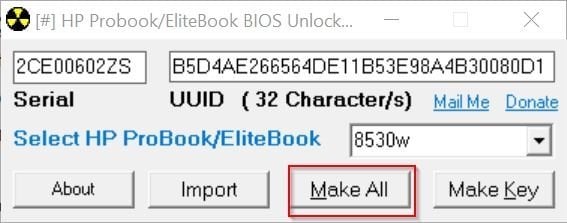

 Alıntı
Alıntı
Paylaş